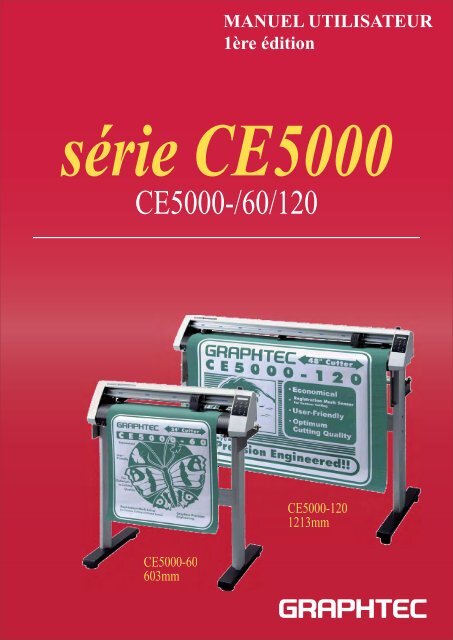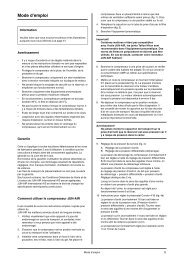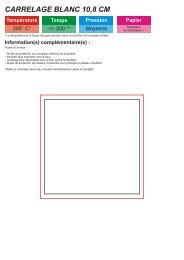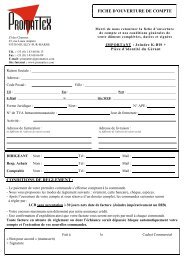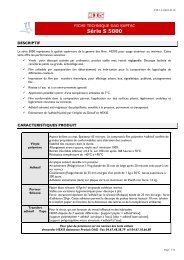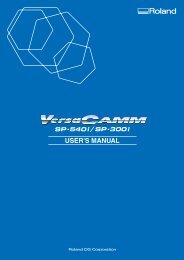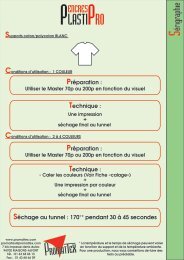You also want an ePaper? Increase the reach of your titles
YUMPU automatically turns print PDFs into web optimized ePapers that Google loves.
MANUEL UTILISATEUR1ère éditionsérie <strong>CE5000</strong><strong>CE5000</strong>-/<strong>60</strong>/<strong>120</strong><strong>CE5000</strong>-<strong>60</strong><strong>60</strong>3mm<strong>CE5000</strong>-<strong>120</strong>1213mm
4. Paramètres et opérations4.1 Menu PAUSE......................................................................................4-24.2 Lecture des Repères Automatiques (Option Usine) ...........................4-34.3 Avance MEDIA....................................................................................4-44.4 Défilement automatique ......................................................................4-54.5 Définir le mode tangentiel ...................................................................4-64.6 Définir le repérage automatique (Option usine) ..................................4-84.7 Vide Mémoire....................................................................................4-224.8 Fonction COPIE ................................................................................4-234.9 Fonction TRI .....................................................................................4-254.10 Mode TEST.......................................................................................4-26
1.2 Noms des Eléments et Fonctions Vue de faceL’illustration ci-dessus représente le modèle <strong>CE5000</strong>-<strong>120</strong>Bande martyre :Galet agrippant :Galets :Chariot de découpe :Porte-outil :Levier :Clavier de commande :Interface USB :Interface RS-232C Série :La découpe ou le tracé se fait sur la bande téflon.Avance ou recule le vinyle.Maintiennent le vinyle contre les galets agrippants.Déplace la tête de découpe de gauche à droite.Maintien la lame, la lève et la baisse.Lève ou abaisse les galets pendant le chargement du vinyle.Permet d'accéder aux diverses fonctions du traceur.Pour connecter un câble USB.Pour connecter un câble RS-232C série.1-3
Vue de dosL’illustration ci-dessus représente le modèle <strong>CE5000</strong>-<strong>120</strong>Prise AC :Interrupteur :Piétement :Barres porte-rouleau :Guides :Pour relier le traceur au secteur.Mise sous tension et arrêt du traceur.Supporte le traceur de découpe.Maintiennent le rouleau de vinyle.Utilisés pour délimiter la position du rouleau de vinyle chargé.1-4
Panneau de CommandeTémoin lumineuxSTATUS: S'allume lorsque le traceur de découpeest sous tension et s'éteint lorsqu'ilpasse en mode PAUSE. Ce témoinclignote quand le traceur reçoit desdonnées depuis l'interface que letraceur de découpe soit ou non enmode PAUSE.TouchesTEST: Appuyez sur cette touche pourdémarrer un test et vérifier lesconditions de découpe.PREV.: Appuyez sur cette touche pourvisualiser l'affichage précédent surl'écran LCD quand le traceur est enmode PAUSE.NEXT: Appuyez sur cette touche pourvisualiser l'affichage suivant sur l'écranLCD quand le traceur est en modePAUSE.COND.:PAUSE:ENTER:ORIGIN:Appuyez sur cette touche pour modifierles conditions de découpeparamétrées.Appuyez sur cette touche lorsque letraceur est en mode PRET afin debasculer en mode PAUSE afin demodifier les paramètres. Appuyez denouveau pour annuler le mode PAUSE.Appuyer sur cette touche pendant quele traceur de découpe est en fonctionarrête la découpe ou le tracé.Appuyez sur cette touche pour validerles paramètres de découpe ou de tracé.POSITION:Ces touches sont utilisées pourdéplacer le curseur ou changer lesparamètres affichés à l'écran.Appuyez sur ces touches quand letraceur est en mode PAUSE pourdéplacer la tête de découpe ou levinyle.Appuyez sur cette touche pour définir lepoint d'origine. C'est la position duporte-outil qui détermine le pointd'origine.1-5
1.3 Assembler le piétement ContenuLe piétement est composé des pièces suivantes : Instructions de montageEtape 1Assemblez les pieds (D/G) aux côtés (D/G) à l'aide des vis à tête hexagonale (M5), enutilisant la clé (M5) fournie.1-6
Etape 2Assemblez les platines (D/G) aux côtés (D/G) à l'aide des vis à tête hexagonale (M5), enutilisant la clé (M5) fournie.Etape 3Assemblez sans serrer les côtés (D/G) à la barre centrale à l'aide des vis à tête hexagonale(CE 5000-<strong>60</strong> : M5, CE 5000-<strong>120</strong> : M6) en utilisant la clé (M5 ou M6) fournie.1-7
Etape 4Montez le traceur de découpe sur le pied en insérant les ergots de position du pied dans lestrous au-dessous du traceur de découpe. Selon le modèle, assemblez en utilisant les 4 vis àtête plastique ou les vis à tête hexagonale (M6).Etape 5Resserrez les vis à tête hexagonale assemblées à l'étape 3.1-8
1.4 Fixer le panier (CE 3000-<strong>60</strong>/<strong>120</strong> : Option) ContenuLe panier est composé des pièces suivantes : Instructions de montageAu moins 2 personnes sont nécessaires pour l'assemblage du panier.Etape 1Selon le modèle, dévissez les 4 vis à tête hexagonale ou à tête plastique (M6) afin deséparer le traceur de découpe du piétement (voir "1.3 Assembler le piétement).Etape 2Attachez l'armature du support de toile aux platines et assemblez en utilisant les vis à têtehexagonale.1-9
Etape 3Montez le traceur de découpe sur le pied en insérant les ergots du piétement dans les trousau-dessous du traceur de découpe. Selon le modèle, assemblez en utilisant les 4 vis à têteplastique ou les vis à tête hexagonale (M6).1-10
CHECKPOINTEtape 4Faites coulisser l'armature et attachez la toile. Faites passer la toile au dessus de la barrecentrale et fixez-la à l'armature à l'aide des boutons-pression.1-11
2.1 Connexion à Votre OrdinateurLe traceur de découpe peut être connecté à votre ordinateur via le port parallèle (compatibleCentronics), le port série (RS232-C) ou le port USB. Sélectionnez le port convenant le mieuxà votre application logiciel et/ou avec la configuration disponible sur votre ordinateur.Etape 1Vérifiez que l’Interrupteur de mise sous tension soit en position "éteint" ("O" est enfoncé).Etape 2Connectez le câble entre le traceur et l’ordinateur.12-2
2.2 Mise sous TensionConnectez le traceur sur le secteur en utilisant le câble fourni.Etape 1Vérifiez que l’interrupteur marche/arrêt soit sur arrêt.Etape 2Connectez le traceur sur une prise secteur à l’aide du cordon d’alimentation fourni.Etape 3Appuyez sur l’interrupteur marche/arrêt pour mettre sous tension votre traceur de découpe.Le voyant "STATUS" du clavier s’allume.2-3
Etape 4Si aucune matière n'a été chargée, le message suivant s’affiche et vous invite à charger dela matière.CHARGEZ MEDIASi une matière a déjà été chargée, le message suivant s’affiche :ROULEAU 2ENTRSélectionnez le mode de chargement correspondant à la matière utilisée. Pour lesinstructions de chargement voir le chapitre ci-dessous "2.3 Chargement de la Matière".2.3 Chargement de la MatièreFace à la machine, chargez la matière, alignez-la avec les galets agrippants de droite afinque le capteur détecte la matière. Adaptez alors la position du galet à la largeur du média.Un rouleau ou une feuille de vinyle peuvent être chargés sur ce traceur de découpe.• Chargement en mode rouleauPosez le rouleau sur les supports du dérouleur ou sur les barres support de rouleau dupiètement.Chargement sur le Pied (CE 3000-<strong>120</strong> : standard / CE 3000-<strong>60</strong> : option)Etape 1Placez les guides sur l’une des barres (desserrez d'abord les vis des guides).2-4
Etape 2Positionnez la barre avec les guides sur la position la plus proche du traceur et placez ladeuxième barre en fonction de l’épaisseur du rouleau.Etape 3Placez le rouleau sur les barres et fixez-le entre les guides. Une fois en position, resserrezles vis des guides.Chargement du rouleau de matièreEtape 1Abaissez le levier pour lever les galets.2-5
Etape 2Placez le rouleau sur les supports puis passez la matière de l’arrière de la machine versl’avant. Assurez-vous de ne pas plisser la matière.Etape 3Tirez la matière vers l’avant pour couvrir complètement le capteur. Enroulez le rouleau pourajuster la longueur afin de supprimer les plis.Chargez le vinyle afin de couvrir le capteur avant.Etape 4Ajustez la position de galet droit et gauche en fonction de la largeur du vinyle.2-6
Etape 5Après avoir enlevé les plis du vinyle, baissez les galets en levant le levier comme montré surle schéma, déroulez le vinyle de la longueur que vous souhaitez découper.Etape 6Lorsque les galets sont baissés, un menu de sélection de chargement s’affiche.ROULEAU 2ENTRSi le message "repositionnez galets" s’affiche lors du chargement du vinyle, c'est que legalet de droite n’est pas positionné correctement sur le rouleau d’entraînement de droite, de mêmepour le galet gauche ou le galet central pour le CE 5000-<strong>120</strong>.Etape7Appuyez sur et pour afficher "ROULEAU 1 ENTR", "ROULEAU 2 ENTR" et"FEUILLE ENTR". Sélectionnez "ROULEAU 2 ENTR" ou "ROULEAU 1 ENTR" puisappuyez sur la touche (ENTER) pour confirmer.Lorsque "ROULEAU 2 ENTR" est sélectionné, seule la largeur du vinyle est détectée.Sélectionnez ce mode pour commencer la découpe plus loin sur la matière.Lorsque “ROULEAU 1 ENTR” est sélectionné, la largeur et le bord avant du vinyle sontdétectés. Sélectionnez ce mode pour commencer la découpe au bord du rouleau.Etape 8Après la détection de la matière, le traceur est prêt et attend les données de découpe.2-7
Chargement d’une FeuilleEtape 1Abaissez le levier pour lever les galets.Etape 2Pour le CE 5000-<strong>120</strong>, alignez la matière en utilisant les bandes graduées situées sur lecapot avant.Etape 3Déplacer les galets gauche et droit afin de les ajuster à la largeur de la feuille.Etape 4Un menu de sélection du type de chargement s'affiche lorsque vous remontez le levier.Sélectionnez le type choisi.FEUILLE ENTRSi le message "repositionnez galets" s'affiche lors du chargement du vinyle, c'est que legalet de droite n'est pas positionné correctement sur le rouleau d'entraînement de droite, de mêmepour le galet gauche ou le galet central pour le CE 5000-<strong>120</strong>.2-8
Etape 5Appuyez sur et pour afficher "ROULEAU 1 ENTR", "ROULEAU 2 ENTR" et"FEUILLE ENTR". Sélectionnez "FEUILLE ENTR" puis appuyez sur la touche (ENTER)pour confirmer.Lorsque "FEUILLE ENTR" est sélectionné, les bords avant et arrière de la feuille sontdétectés.Etape 6Après la détection de la matière, le traceur est prêt et attend les données de découpe.• Alignement des galetsAjustez la position des galets à la largeur du media. Positionnez-les afin qu'ils se trouvent àla fois sur le média et sur les galets agrippants. Pour cela, utilisez les repères d'alignementdes galets comme indiqué sur l'illustration ci-dessous.Le levier doit être abaissé lorsque vous déplacez les galets.Le galet de droite doit toujours être positionné sur le galet agrippant de droite et jamais audelà.2-9
Le levier doit être abaissé lorsque vous déplacez les galets.Si le message "repositionnez galets" s'affiche lors du chargement du vinyle, c'est que legalet de droite n'est pas positionné correctement sur le rouleau d'entraînement de droite, de mêmepour le galet gauche ou le galet central pour le CE 5000-<strong>120</strong>.Pour le CE 5000-<strong>60</strong>Positionnez les galets au dessus des galets agrippants afin de maintenir chaque côté dumédia.• Le galet (1) doit toujours être placé sur le galet agrippant.• Le média doit toujours être positionné au dessus du capteur.Pour le CE 5000-<strong>120</strong>Positionnez les galets (1) et (3) au dessus des galets agrippants correspondants afin demaintenir chaque côté du média et positionnez le galet central au dessus du galet agrippantle plus proche du centre du média. Le média est maintenu par les 3 galets (1), (2) et (3).2-10
• Le galet (1) doit toujours être placé sur le galet agrippant.• Le média doit toujours être positionné au dessus du capteur.Pour utiliser un média de laize minimumPositionnez tous les galets sur le galet agrippant droit. Alignez le côté gauche du média avecle côté gauche du galet agrippant et positionnez les galets agrippants de chaque côté dumédia. La laize minimum que vous pouvez utiliser est de 50 mm pour le CE 3000-40/<strong>60</strong> etde 85 mm pour le CE 5000-<strong>120</strong>.• La longueur du média doit être d'au moins 125 mm.• Le média doit toujours être positionné au dessus du capteur.2.4 Ajuster et monter le porte-outilLes lames de découpe individuelles ont différentes caractéristiques. Sélectionnez la lame dedécoupe la mieux adaptée à votre média.Pour éviter de vous couper, manipulez la lame avec précaution.• Types et Caractéristiques des lames de découpeRéférences ettypes de lamesCB 09 UCB 15UCB 15UBDiamètre etvaleur d'offset∅ 0,9 mm0,45∅ 1,5 mm0,75∅ 1,5 mm0,15Porte-outilPHP32-CB09NPHP32-CB15NPHP32-CB15NApplications et caractéristiquesLame standard pour couper des films adhésifscouleur. Convient à la découpe de support d'uneépaisseur de moins de 0,25 mm.Distance de découpe approximative : 4000m.Capable de couper des supports plus épais que leslames CB 09U.Convient à la découpe de support d'une épaisseurde 0,25 à 0,5 mm.Capable de découper des petits caractères (moinsde 10 mm).Convient à la découpe de support d'une épaisseurde moins de 0,25 mm.2-11
• Porte-OutilLe traceur découpe en utilisant une lame montée dans un porte-outil. Il existe 2 porte-outilsdifférents en fonction du diamètre de la lame utilisée (le porte-outil 0,9 mm est fourni enstandard avec la machine). Prenez garde de monter la lame dans le porte-outilcorrespondant.• Remplacer la lame de découpePour éviter de vous couper, manipulez la lame avec précaution.Etape 1Tournez la molette d'ajustement de longueur de lame afin de rentrer la lame de découpe àl'intérieur du porte-outil.Etape 2Dévissez le capuchon dans le sens des aiguilles d'une montre afin de le détacher du porteoutil.Etape 3Retirez la lame du capuchon.2-12
Etape 4Insérez une nouvelle lame dans le capuchon.Etape 5Revissez le capuchon sur le porte-outil.• Comment ajuster la longueur de la lameSi la lame est trop sortie par rapport à l'épaisseur du support à découper, vous risquezd'endommager la bande téflon et le traceur. Veillez à ajuster correctement la longueur delame.Pour éviter de vous couper, manipulez la lame avec précaution.Etape 1Comme indiqué sur la figure ci-dessous, tournez la molette de réglage du porte-outil dans ladirection A pour allonger la lame ou dans la direction B pour raccourcir la lame.Observez les graduations sur le bout du porte-outil pour connaître la distance pour régler lalame. Lorsque la molette est tournée de 1 graduation, la lame bouge de 0,1 mm.Lorsqu'il y a un tour complet, la lame bouge de 0,5 mm.Etape 2Alignez d'abord le bout de la lame avec le bout du porte-outil. A partir de là, ajustez lalongueur de la lame en fonction de la matière à découper.Etape 3En supposant que l'épaisseur du support est "t", la longueur de la lame "l" doit être égale oulégèrement plus grande que "t". Assurez-vous que "l" ne soit jamais plus grand quel'épaisseur du support et de sa feuille de soutien.Si l'épaisseur du support ne peut pas être précisément déterminée, ajustez la longueur de lalame en augmentant graduellement la longueur de la lame jusqu'à ce que seule une trace dela lame apparaisse sur la feuille de soutien lors du test de découpe.2-13
• Comment installer le porte-outilAprès avoir ajusté la longueur de lame, installez le porte-outil sur le traceur de découpe.Pour éviter de vous couper, manipulez la lame avec précaution.Etape 1Desserrez la vis du chariot de découpe et installez le porte-outil.Etape 2Une fois que le porte-outil est correctement positionné, resserrez la vis du chariot dedécoupe.2-14
3.1 Sélectionner le langageAvant d'envoyer un travail vers le traceur de découpe, vous devez vérifier le langage utilisépar l'ordinateur pour envoyer les données. Le traceur de découpe accepte 2 langages : GP-GL (Graphtec) et HP-GL. Choisissez le langage adapté à votre application. Sélectionner le langageEtape 1Vérifiez que le traceur de découpe est en mode PRET.1 PLM 23 30 2Etape 2Appuyez sur afin de passer le traceur en mode PAUSE. Appuyez alors sur (NEXT) ou(PREV) jusqu'à ce que le menu suivant s'affiche :COMMANDEEtape 3Appuyez sur (ENTER) pour afficher le menu ci-dessous :COMMANDEHP-GLEtape 4Appuyez sur ou pour sélectionner "GP-GL" ou "HP-GL" puis sur (ENTER) pourvalider.Pour annuler la sélection, appuyez sur les touches (NEXT) ou (PREV).Etape 5Si vous sélectionnez "GP-GL", passez au chapitre "Définir le pas de programme", si voussélectionnez "HP-GL", passez au chapitre "Définir le point d'origine".Si vous aviez précédemment défini une fonction, le mode PAUSE est automatiquementannulé une fois que le pas adressable ou le point d'origine est défini.3-2
Définir le pas adressableSi le mode de travail GP-GL est sélectionné, il est possible de choisir la distance minimumque l'outil peut parcourir parmi un de ces 4 paramètres : 0,01 mm, 0,025 mm, 0,05 mm ou0,1 mm. Par défaut, ce paramètre est de 0,1 mm et peut être modifié si votre applicationnécessite un pas adressable différent.Etape 1Choisissez la commande en "GP-GL".COMMANDEGP - GLEtape 2Appuyez surPAS(ENTER) pour afficher le pas adressable.0.100mmEtape 3Appuyez sur et pour sélectionner "0,100 mm", "0,050 mm", "0,025 mm" ou "0,010mm" puis sur (ENTER) pour valider. Pour annuler la sélection, appuyez sur les touches(NEXT) ou (PREV).Etape 4Appuyez sur la touchepour annuler le mode PAUSE. Définir le POINT d'ORIGINESi le mode de travail HP-GL est sélectionné, le point d'origine peut être défini en bas àgauche ou au centre. Par défaut, il se situe en bas à gauche mais ce paramètre peut êtremodifié si votre application nécessite un point d'origine différent.Etape 1Choisissez la commande en "HP-GL".COMMANDEHP - GLEtape 2Appuyez surORIGINE(ENTER) pour afficher l'écran point d'origine.INF.G3-3
Etape 3Appuyez sur et pour sélectionner "INF.G" (En bas à gauche) ou "CENTRE" puis sur(ENTER) pour confirmer. Pour annuler la sélection, appuyez sur les touches (NEXT)ou (PREV).Etape 4Appuyez sur la touchepour annuler le mode PAUSE.3.2 Sélectionner l'interfaceL'interface doit être définie si l'interface série RS-232C est déjà occupée. Les paramètres dutraceur de découpe : taux de transfert des données (Baud rate), longueur des données,Parité et Handshaking doivent être définis en fonction de ceux de votre application.Etape 1Vérifiez que le traceur de découpe est en mode PRET.1 PLM 23 30 2Etape 2Appuyez sur afin de passer le traceur en mode PAUSE. Appuyez alors sur (NEXT) ou(PREV) jusqu'à ce que le menu suivant s'affiche :RS-232CEtape 3Appuyez sur9<strong>60</strong>0(ENTER) pour afficher les paramètres de l'interface.N 8 HLes paramètres en mémoire sont affichés de gauche à droite : taux de transfert des données(Baud rate), Parité, Longueur des données et Handshaking.Le Baud rate peut être de "19200", "9<strong>60</strong>0", "4800", "2400", "<strong>120</strong>0", "<strong>60</strong>0" ou "300".La parité peut être "N" (Sans), "E" (Pair) ou "O" (Impair).La longueur des données peut être de 7 ou 8 bits.Le handshaking peut être de "H" (hard-wired handshaking) ou "X" (Xon/Xoff handshaking).On peut aussi choisir le mode "E" (ENQ/ACK handshaking) en HP-GL.Toutes ces données doivent correspondre à celles de l'ordinateur.Les paramètres que vous pouvez changer sont affichés à la droite de . Utilisez les touchesou pour sélectionner le paramètre à modifier et utilisez les touches ou pouraccéder aux différentes possibilités. Appuyez sur (ENTER) pour valider.Pour annuler la sélection, appuyez sur (NEXT) ou (PREV).Etape 4Appuyez sur la touchepour annuler le mode PAUSE.3-4
3.3 Régler les conditions de découpe/tracéAvant de démarrer une découpe, choisissez l'outil (lame de découpe ou plume feutre), lalongueur de lame, l'OFFSET, la FORCE, la VITESSE et la QUALITE afin de vous assurerdes conditions de découpe optimales.(1) OUTIL (lame ou plume feutre) : A définir en fonction de votre travail.(2) Longueur de lame : Ajuster en fonction de l'épaisseur de votre support(voir tableau ci-dessous ainsi que le paragraphe "2.4Ajuster et monter le porte-outil").(3) OFFSET : A définir en fonction du type de lame utilisé.(4) FORCE : A définir en fonction du tableau ci-dessous.(5) VITESSE : A définir en fonction du tableau ci-dessous.(6) QUALITE : A définir en fonction du tableau ci-dessous.Conditions de découpe optimales en fonction du supportSupportFilm pourl'extérieurFilm dedécorationFilmtransparentou semitransparentFilmréfléchissantFilmfluorescentEpaisseur(mm)0,05 à 0,08Lame FORCE VITESSE QUALITECB09U 10 à 14 ≤ 30 2CB15UB (petits caractères) 10 à 14 ≤ 20 10,08 à 0,1 CB09U 14 à 17 ≤ 30 20,08 à 0,1 CB09U 14 à 20 ≤ 30 20,08 à 0,1 CB09U 14 à 20 ≤ 30 20,20 à 0,25 CB09U, CB15U 20 à 21 ≤ 20 1Références, types de lames et valeurs d'OffsetMatériel Réf.Affichage écranGamme OFFSETType de lame Défaut spécifiable initialCB09U 09U 0 ±5 18Lames acierCB15U 15U 0 ±5 28CB15UB 15B 0 ±5 5Feutre Pen - - 0L'offset est automatiquement ajusté à ±5 lorsque vous choisissez l'une des lames acier. Sivous utilisez la table pour tracer, choisissez l'outil Plume. Aucun offset n'est requis.Valeurs recommandées en mode tracéType de plume FORCE VITESSE QUALITEPlume feutre à base eau 10 à 12 30 2Pour prolonger la durée de vie du feutre, sélectionnez la FORCE la plus faible et ajustez laVITESSE petit à petit en vérifiant que le tracé soit lisible.• Si les valeurs VITESSE et QUALITE sont très élevées, la découpe/tracé aura un rendugrossier mais la durée totale de découpe/tracé sera réduite.• Si les valeurs VITESSE et QUALITE sont très faibles, la découpe/tracé aura un excellentrendu mais la durée totale de découpe/tracé sera augmentée.3-5
Conditions de découpeLe traceur peut garder en mémoire jusqu'à 8 conditions de découpe pour accéder facilementaux paramètres de découpe de vos différents types de supports.Mise en mémoireAppuyez sur la touche(COND) quand le traceur de découpe est en mode PRET.209U +1 23 30 2Les paramètres en mémoire sont affichés de gauche à droite : le n° de la condition dedécoupe, le type d'outil (lame), l'OFFSET, la FORCE, la VITESSE et la QUALITE.Le paramètre à changer est indiqué par le symbole . Appuyez sur la touche pourchanger le symbole en et appuyez de nouveau sur ce symbole pour le déplacer vers ladroite. Appuyez sur la touche pour déplacer le curseur vers la gauche. Utilisez lestouches ou pour sélectionner le paramètre à changer et utilisez les touches etpour faire défiler la liste de choix. Validez avec (ENTER). Pour annuler la sélection,appuyez sur les touches (NEXT), (PREV) ou (COND).Lorsque vous utilisez l'option de repérage automatique, les conditions 1 et 2 sontutilisées pour les paramètres de l'outil "Ajuster les capteurs de repérage automatique(2)" (cf. page 4-16). Nous vous conseillons d'utiliser en priorité les conditions 3 à 8.Utilisation d'une condition de découpe mémoriséePour avoir accès à une condition de découpe préalablement mémorisée, choisissez-la dansle menu "Conditions de découpe" et appuyez sur la touche (ENTER).3-6
Définir l'outil (lame ou plume feutre)Etape 1En mode PRET, appuyez sur la touchedécoupe/tracé.(COND) afin d'afficher les conditions deEtape 2Sélectionnez la condition à paramétrer et déplacez le curseur à l'aide des touchesjusqu'à l'écran ci-dessous.ou209U +1 23 30 2Etape 3Appuyez sur les touches et pour sélectionner "09U", "15U", "15B" ou "PLM". Validezvotre choix par (ENTER). Si nécessaire, utilisez les touches ou afin de déplacer lecurseur vers les autres conditions à modifier. Définir l'OFFSET.Cette fonction permet d'ajuster la qualité de découpe en fonction du type de lame ou deplume utilisé. Des valeurs d'Offset sont prédéfinies selon le type de lame choisi. La valeurd'Offset appropriée est liée au type d'outil "09U", "15U" ou "15B" que vous sélectionnez.Aucune valeur d'Offset n'est liée à l'outil "PLM".Etape 1En mode PRET, appuyez sur la touchedécoupe/tracé.(COND) afin d'afficher les conditions deEtape 2Sélectionnez la condition à paramétrer et déplacez le curseur à l'aide des touchesjusqu'à l'écran ci-dessous.ou2 09U +1 23 30 2Etape 3Appuyez sur les touches et pour sélectionner la valeur à modifier de "-5" à "+5".Validez votre choix par (ENTER). Si nécessaire, utilisez les touches ou afin dedéplacer le curseur vers les autres conditions à modifier.3-7
Définir la FORCE.Cette fonction permet d'ajuster la pression de la tête de découpe lors de la découpe. Voirtableau page 3-5 "Conditions de découpe optimales en fonction du support".Etape 1En mode PRET, appuyez sur la touchedécoupe/tracé.(COND) afin d'afficher les conditions deEtape 2Sélectionnez la condition à paramétrer et déplacez le curseur à l'aide des touchesjusqu'à l'écran ci-dessous.ou2 09U +1 23 30 2Etape 3Appuyez sur les touches et pour sélectionner la valeur à modifier :CE 5000-<strong>60</strong> : "1" à "31"CE 5000-<strong>120</strong> : "1" à "38"Validez votre choix par (ENTER). Utilisez les touches ou afin de déplacer lecurseur vers les autres conditions à modifier. Définir la VITESSE.Cette fonction permet d'ajuster la vitesse de découpe. Définissez la vitesse en fonction dutableau page 3-5 "Conditions de découpe optimales en fonction du support".Etape 1En mode PRET, appuyez sur la touchedécoupe/tracé.(COND) afin d'afficher les conditions deEtape 2Sélectionnez la condition à paramétrer et déplacez le curseur à l'aide des touchesjusqu'à l'écran ci-dessous.ou2 09U +1 23 30 2Etape 3Appuyez sur les touches et pour sélectionner la valeur à modifier :CE 5000-<strong>60</strong> : "1" à "<strong>60</strong>"CE 5000-<strong>120</strong> : "1" à "<strong>60</strong>", "*"Pour tous les traceurs, changement de 1 en 1 de "1" à "10" et de 5 en 5 de "10" à "40" ou"<strong>60</strong>". Validez votre choix par (ENTER). Utilisez les touches ou afin de déplacer lecurseur vers les autres conditions à modifier.3-8
Pour le CE 5000-<strong>120</strong>, la vitesse maximum est définie par "*". La QUALITE est aussidéfinie par "*" et l'accélération du traceur est calculée automatiquement. Définir la QUALITE (ACCELERATION)Paramètre l'accélération de la découpe.Etape 1En mode PRET, appuyez sur la touchedécoupe/tracé.(COND) afin d'afficher les conditions deEtape 2Sélectionnez la condition à paramétrer et déplacez le curseur à l'aide des touchesjusqu'à l'écran ci-dessous.ou2 09U +1 23 30 2Etape 3Appuyez sur les touches et pour sélectionner la valeur à modifier :CE 5000-<strong>60</strong> : "1", "2", "3"CE 5000-<strong>120</strong> : "1", "2", "*"Validez votre choix par (ENTER). Utilisez les touches ou afin de déplacer lecurseur vers les autres conditions à modifier.Pour le CE 5000-<strong>120</strong>, si la vitesse est définie par "*", la QUALITE est aussi définie par "*"et l'accélération du traceur est calculée automatiquement.3.4 Afficher la surface de découpe effectiveAppuyez sur la touche (ENTER) en mode PRET afin d'afficher la surface de découpeeffective.3-9
3.5 Déplacer le chariot de découpeEn mode PRET, appuyez sur les touches ou pour déplacer le chariot de découpe degauche à droite et les touches ou pour avancer ou reculer le média.Un appui sur les touches (NEXT) ou (PREV) permet d'augmenter ou de diminuer lavitesse de mouvement.+ (NEXT) : augmente la vitesse de mouvement du chariot de découpe.+ (PREV): diminue la vitesse de mouvement du chariot de découpe.3.6 Définir une origineCette fonction permet de débuter la découpe ou le tracé à l'endroit désiré.Etape 1En mode PRET, appuyez sur les touches , , et pour déplacer le chariot dedécoupe vers le nouveau point d'origine.Etape 2Appuyez sur la touchedéfinie.(ORIGIN). Le menu suivant s'affiche et la nouvelle origine estDEF. POINT ORIG.3.7 La fonction STOPUn appui sur la touche (PAUSE) pendant le travail arrête la découpe ou le tracé. L'écrande sélection des menus s'affiche alors permettant de faire les modifications nécessaires.L'action d'abaisser ou de relever le levier n'a aucune incidence sur la sélection du vinyle,vous pouvez donc remplacer le support pendant cet arrêt.Etape 1Appuyez sur la touchePAUSE.(PAUSE) afin de stopper le travail en cours et afficher le menuAVANCE3-10
Etape 2Appuyer sur la touche (PAUSE) pendant l'arrêt du travail annule la fonction PAUSE etredémarre la découpe ou le tracé. Pour annuler définitivement le travail, arrêtez l'envoi dedonnées depuis l'ordinateur ou appuyez sur les touches (NEXT) ou (PREV) jusqu'àafficher l'écran suivant :VIDE MEM TAMPONEtape 3Appuyez sur la toucheVIDE MEM. T(ENTER) afin d'afficher le menu de Vide Mémoire.Etape 4Appuyez sur les touches ou pour choisir "OUI" ou "NON". Pour annuler la découpeou le tracé en cours, choisissez "OUI" et validez par la touche (ENTER). Dans le cascontraire, choisissez "NON" et appuyez soit sur la touche (ENTER) soit sur les touches(NEXT) ou (PREV).Etape 5Appuyez sur la touche(PAUSE) pour annuler le mode PAUSE.3.8 Déplacer le chariot par pas de +100 mmCette fonction permet de déplacer le chariot de découpe de sa position initiale par pas de +100 mm le long des axes X et Y.En mode PRET, appuyez sur la touche tout en maintenant appuyée la touche(ENTER) afin de déplacer le chariot de découpe par pas de +100 mm le long des axes X etY.Retour à la position d'origineEn mode PRET ou PAUSE, appuyez sur la touche tout en maintenant appuyée la touche(ENTER) pour ramener le chariot de découpe à sa position d'origine.3-11
3.9 Effectuer un test de découpeOn peut effectuer un test de découpe après avoir choisi les paramètres OUTIL (lame dedécoupe), longueur la lame de découpe, OFFSET, FORCE, VITESSE et QUALITE afin devérifier que le travail est conforme à vos souhaits. Vérifiez la profondeur de coupe de lalame, la qualité de découpe des coins afin de modifier les paramètres jusqu'à obtenir untravail parfait. Le test de découpe se fera dans les conditions définies.Etape 1Chargez le média dédié au test sur le traceur de découpe.Etape 2Utilisez les touches , , et afin de déplacer le chariot de découpe à la positiondésirée pour le test de découpe.Etape 3Passez en mode PRET et appuyez sur la touche(TEST).Etape 4Une fois le test de découpe terminé, le chariot de découpe retourne en position d'attente et lemenu suivant s'affiche :APPUYEZENTREREtape 5Appuyez sur la touche (ENTER), le chariot de découpe retourne à sa position initiale etle traceur de découpe passe en mode PRET.Etape 6Ajustez la valeur du CUTTER OFFSET pour l'adapter au type et à l'épaisseur du médiautilisé et pour que la découpe des coins soit parfaite.Réglez la force afin que les marques de découpe laissées sur le liner soient à peine visibles.Etape 7Recommencez ces opérations jusqu'à l'obtention d'un résultat parfait.3-12
4.1 Menu PAUSEAppuyer sur la touche (PAUSE) en mode PRET affiche le menu PAUSE.Sélectionnez le menu requis en faisant défiler la liste à l'aide des touches(PREV).(NEXT) ou4-2
4.2 Lecture des Repères AutomatiquesEtape 1Quand la méthode "2 POINT", "3 POINT" ou "4 POINT" a étédéfinie (voir "4.6 Définir le Repérage Automatique"), appuyez sur latouche (PAUSE) pour passer en mode PAUSE et affichez lemenu suivant :DEPLACER → REPEREtape 2Déplacer l'outil vers le repère inférieur droit en utilisant les touches, , et (POSITION) et appuyez sur la touche(ENTER). Les capteurs mesurent la distance entre les points 1et 2 (et entre 1 et 3 lors de la méthode 3 ou 4 points). Le menusuivant s'affiche :X00308.9 00308.9• Si la distance de correction du repérage automatique est définie à"5 mm", "10 mm", "50 mm" ou "STD.", le menu ci-dessus n'estpas affiché.• Les repères de détection automatique sont lus en fonction de ladistance de mouvement paramétrée.Etape 3La distance entre les repères de l'axe X (points 1 et 2) lue par letraceur de découpe est affichée à gauche. Entrez la distanceactuelle à droite. Utilisez les touches et pour déplacer lecurseur en face du chiffre et utilisez les touches et pouraugmenter ou diminuer la valeur et validez à l'aide de la touche(ENTER).Pour la méthode 3 points ou la méthode 4 points, la distance entreles repères de positionnement de l'axe Y (points 1 et 3) estaffichée de la même façon et doit être définie pareillement à laméthode 2 points. Pour annuler, appuyez sur les touches(NEXT) ou (PREV).4-3
4.3 Avance MEDIALa fonction AVANCE MEDIA est utilisée pour prévenir la déviation du film pendant ledéfilement en déroulant automatiquement le film pour marquer la matière avec les galetsagrippants.Etape 1Appuyez sur la touche(PAUSE) pour passer en mode PAUSE.Etape 2Faites défiler la liste à l'aide des touches (NEXT) ou (PREV)jusqu'au menu suivant :AVANCEEtape 3Appuyez sur (ENTER) pour afficher le paramètre de longueurde défilement. Entrez la longueur souhaitée.AVANCE1 mEtape 4Appuyez sur les touches ou pour entrer une valeur compriseentre 1 et 50 m et validez par la touche (ENTER). Le traceurcommence l'opération d'avance et de recul de la matière puisrevient à sa position initiale. Pour annuler cette opération, appuyezsur les touches (NEXT) ou (PREV).Un appui sur les touches (NEXT) ou (PREV) pendantl'opération Avance Média interrompt l'opération. La matièreretourne alors à sa position d'origine.Dès que vous appuyez sur (ENTER) à l'étape4, l'opération Avance Média commenceimmédiatement. Avant d'exécuter cette fonction,assurez-vous qu'il n'y ait aucun obstacle ni àl'avant ni à l'arrière de la machine.4-4
4.4 Défilement automatiqueUne fois activée, cette fonction permet de défiler automatiquement la matière avant chaqueenvoi de données afin que les galets agrippants y laissent des marques qui préviendront ladéviation du film.Etape 1Appuyez sur la touche(PAUSE) pour passer en mode PAUSE.Etape 2Faites défiler la liste à l'aide des touches (NEXT) ou (PREV)jusqu'au menu suivant :DEFIL AUTOEtape 3Appuyez sur (ENTER) pour afficher le menu suivant :DEFIL AUTOOUIAppuyez sur les touches ou pour sélectionner OUI ou NONet validez par la touche (ENTER).Etape 4La longueur s'affiche une fois OUI choisi et validé.AVANC PAP1 mAppuyez sur les touches ou pour entrer une valeur compriseentre 1 et 50 m et validez par la touche (ENTER). Pour annulerl'opération, appuyez sur les touches (NEXT) ou (PREV).Etape 5Appuyez sur la touche(PAUSE) pour annuler le mode PAUSE.4-5
Etape 6Appuyez sur (ENTER) ou déplacez le curseur de droite en utilisant la touche .Appuyez de nouveau sur la touche afin d'afficher l'écran ci-dessous. L'ajustement dedistance sera indiqué ici si vous l'avez activé. Soit vous appuyez sur la touche (ENTER)soit vous déplacez le curseur de droite et appuyez sur la touche .TANGENTIEL MODE 1Etape 7Utilisez les touches ou pour sélectionner "Mode 1" ou "Mode 2" et validez par latouche (ENTER). Le paramètre d'Overcut s'affiche.STR=0.2END=0.2Etape 8"STR" indique la valeur d'Overcut initiale et "END" indique la valeur d'Overcut pour la ligne.Sélectionnez "STR" ou "END" à l'aide des touches ou , utilisez les touches oupour accroître ou diminuer les valeurs et validez par la touche (ENTER). Pour annuler,appuyez sur les touches (NEXT) ou (PREV).4-7
4.6 Définir le repérage automatique.Cette fonction permet de détourer la matière pré imprimée en lisant les marques de repérageà l'aide des capteurs du traceur de découpe et en ajustant les axes pour les adapter auxcoordonnées.Précision* du repérage automatique : moins de 0,3 mm.* Précision obtenue en utilisant les feutres fournis avec les traceurs de découpe, unematière de grande qualité et le modèle de repère spécifié.Afin que les repères soient lus automatiquement, vous devez être attentifs aux pointssuivants :• Le modèle de repères,• Le champ requis pour la détection des repères,• La matière et la position des repères,• La position du point d'origine,• Le type de matière.Le traceur de découpe peut lire les repères de détection automatique dans les conditionssuivantes :• Epaisseur des repères : 0,3 à 1 mm (les lignes centrales des repères sont utiliséescomme points de référence).• Taille des repères : 5 à 20 mm (voir "Définir la taille des repères).• Modèles de repères : Modèle 1 ou 2 (voir "Définir le modèle de repère).• Les repères doivent être formés de lignes simples.• Les repères doivent être tracés en noir.Le traceur de découpe ne peut détecter les repères sur les matières suivantes :• Matière transparente : Le capteur détecte aussi la surface d'écritureempêchant la lecture des repères.• Tracés polychromes : Le capteur ne peut détecter des repères quine sont pas de couleur noire ou qui sont tracéssur des matières colorées.• Tracés ou matières non nets : Le capteur ne peut détecter des repères surune surface plissée ou sale ou des repèresbarbouillés.• Epaisseur de la matière : Le traceur de découpe ne peut détecter desrepères tracés sur une matière dont l'épaisseurest supérieure à 0,3 mm.4-8
NOTE • On ne peut pas utiliser les repères que pourrait générer un logiciel. Vous devez toujours créerles repères comme une donnée de tracé.• Si la détection automatique des repères n'est pas possible, utilisez la fonction d'alignementdes axes (voir "Définir l'alignement des axes").• La détection automatique des repères ne peut se faire lorsque la fonction MIROIR est activée.Modèles des repèresLe traceur de découpe est capable de détecter les repères suivants :Surface requise pour la détection des repèresLa surface requise pour la détection des repères est la suivante :NOTE • Une détection incorrecte peut survenir si des marques autres que les repères se situent àl'intérieur de la surface de détection. Si les tracés recouvrent la surface de détection, voir"Définir la distance de repérage".• Une détection incorrecte peut survenir si les repères sont sales ou si des corps étrangersadhèrent à la surface de la matière.4-9
Média et position des repèresDes marges blanches doivent être laissées entre les bords de la matière et les repères dedétection afin de permettre la lecture des repères.Les marges indiquées entre parenthèses sont les marges blanches que l'on doit laisser entreles bords de la matière et la zone de découpe en mode FEUILLE.Définir le point d'origineLe repère qui sera lu en tant que point d'origine se trouvera en bas à droite comme surl'image ci-dessous.4-10
Menu des fonctions du repérage automatique4-11
Etape 1 : Valider et définir le nombre de repèresLors de la méthode 2 points, la machine détecte le point d'origineet les repères de l'axe X.Lors de la méthode 3 points, la machine détecte le point d'origine,l'axe X et l'axe Y.Pour la méthode 4 points, la machine détecte les 4 repères.L'alignement des axes (correction de toute déviation) etl'ajustement des angles est alors accompli.• Appuyez sur la touchePAUSE.(PAUSE) pour passer en mode• Faites défiler la liste à l'aide des touches(PREV) jusqu'au menu suivant :(NEXT) ouSCAN REP AUTO• Appuyez surautomatique.(ENTER) pour afficher le sous menu RepérageMODE REPERAGE• Appuyez surRepérage.(ENTER) pour afficher les paramètres du modeMDE REPERAGEOFF• Appuyez sur les touches ou pour sélectionner "OFF", "2POINTS", "3 POINTS" ou "4 POINTS" et validez par la touche(ENTER).• Appuyez sur la touchePAUSE.(PAUSE) pour annuler le mode4-12
Etape 2 : Définir la distance de repéragePermet de définir la distance entre les repères. Diminue le temps de détection et permet aucapteur de scanner directement la zone de repère suivante.• Appuyez sur la touche(NEXT) pour passer au menu suivant.POSREPER• Appuyez sur (ENTER) pour afficher le paramètre de distance derepérage de l'axe X.REP.POSX=0000 mm• Utilisez les touches et pour déplacer le curseur en face duchiffre et utilisez les touches et pour augmenter ou diminuer lavaleur et validez à l'aide de la touche (ENTER). Recommencezl'opération pour l'axe Y.NOTE • Ce paramètre est gardé en mémoire même lorsque la machine est éteinte.• Si la distance de repérage est défini à 0 mm, le capteur continue la détection entre les repèresen continu jusqu'à détecter le nouveau repère.• Pour la méthode 2 points, la valeur Y est ignorée.• Le média peut être éjecté si vous définissez une distance de repérage plus grande que lalongueur du média.4-13
Etape 3 : Définir le type des repèresLe traceur de découpe est capable de détecter les modèles de repère suivants :• Appuyez sur la touche (NEXT) pour passer au menu suivant :REPERE TYPE• Appuyez surrepères.(ENTER) pour afficher le paramètre de modèle desREPERE TYPE 1• Utilisez les touches et pour sélectionner "1" ou "2" et validez àl'aide de la touche (ENTER). Pour annuler, appuyez sur les touches(NEXT) ou (PREV).Les conditions pour que le traceur puisse lire les repères sont les suivantes :• Epaisseur des traits des repères : 0,3 mm à 1 mm.• Taille des repères : 5 m à 20 mm.• Type de repère : Modèle 1 ou 2.• Les repères doivent être dessinés à l'aide de lignes simples.• Les repères doivent être dessinés en noir.4-14
Etape 4 : Définir la taille des repères• Appuyez sur la touche(NEXT) pour passer au menu suivant.HT REPERE• Appuyez surrepères.HT REPER(ENTER) pour afficher le paramètre de taille des10 mm• Utilisez les touches et pour définir une valeur de "5 mm" à "20mm" et validez à l'aide de la touche (ENTER). Pour annuler,appuyez sur les touches (NEXT) ou (PREV).4-15
Etape 5 : Définir le mode de correction de la distance entre les repèresCette fonction ajuste automatiquement les distances entre les repèresen arrondissant au chiffre le plus proche à 1 mm, 5 mm, 10 mm ou 50mm. Par exemple, si STD. (Standard) est sélectionné, la distanced'ajustement est automatiquement arrondie à 5, 10 ou 50 mm enfonction de la distance entre les repères.Jusque 50 cm : 5mm; de 50 cm à 1 m : 10 mm; 1 m et plus : 50 mm.Par exemple, si la distance d'ajustement est définie à 5mm et ladistance entre les repères est de 312 mm, la distance est arrondie auchiffre inférieur le plus proche à 5 mm soit une distance de 310 mm.• Appuyez sur la touche(NEXT) pour passer au menu suivant.REPER DIST AJT.• Appuyez sur (ENTER) pour afficher le paramètre de distanced'ajustement des repères.REPER DIST.OFF• Utilisez les touches et pour sélectionner "OFF", "5 mm", "10mm", "50 mm" ou "STD." et validez à l'aide de la touche (ENTER).Pour annuler, appuyez sur les touches (NEXT) ou (PREV).4-16
Etape 6 : Définir le point d'origine des repèresSi le point d'origine n'est pas défini, le traceur de découpe se positionnera comme indiquésur le schéma ci-dessous. Cette fonction doit être paramétrée lorsqu'il est nécessaire dedéplacer le point d'origine depuis cette position.• Appuyez sur la touche (NEXT) pour passer au menu suivant :REPERE OFFSET• Appuyez sur (ENTER) pour afficher le paramètre de l'origine durepère de l'axe X défini.OFSTX=000.0• Déplacez le curseur vers le chiffre à changer en utilisant les toucheset , utilisez les touches et pour augmenter ou diminuer lavaleur (ou afficher ou non "-" à la droite de "=") et validez à l'aide de latouche (ENTER). Le paramètre concernant l'origine du repère del'axe Y est alors affiché, procédez de la même façon afin de leparamétrer. Pour annuler, appuyez sur les touches (NEXT) ou(PREV).Les différents paramètres des repères sont maintenant définis.4-17
Ajuster la lecture du capteur de repère : méthode 1Cette fonction permet à la machine d'ajuster la position du capteur pour la lecture desrepères en traçant d'abord une croix d'ajustement et en la lisant ensuite.En premier lieu, choisissez l'outil plume "PLM" dans les conditions n°1 et 2. La machineutilise la condition n° 1 afin de tracer et de lire la croix de référence. La croix d'ajustement esttracée à l'aide de la condition n°2. La différence entre les 2 permet à la machine d'ajuster laposition du capteur.• Chargez une matière sur la machine.• Choisissez l'outil plume "PLM" pour les conditions n°1 et n°2 etremplacez l'outil de découpe par une plume (voir 3.3 Régler lesconditions de découpe/tracé).• Appuyez sur la touche(PAUSE) pour passer en mode PAUSE.• Faites défiler la liste à l'aide des touches (NEXT) ou (PREV)jusqu'au menu suivant :SCAN REP AUTO• Appuyez sur (ENTER) pour afficher le sous menu Repérageautomatique et, à l'aide des touches (NEXT) ou (PREV), affichezle menu suivant :REPER AJUST 2• Faites défiler la liste à l'aide des touches (NEXT) ou (PREV)jusqu'au menu suivant :REPER AJUST2SCAN• Déplacez la plume jusqu'à l'endroit où vous souhaitez tracer unecroix de référence en utilisant les touches , , et , validez àl'aide de la touche (ENTER). La machine trace la croix de référenceet l'écran suivant s'affiche :APPUYERENTRER4-18
• Appuyez sur la touchenouvelle croix.(ENTER). Le capteur scanne la croix de référence et trace une• Mesurez le décalage entre les croix pour l'axe X, et entrez la distance d'ajustement.AJT X= 0.0• Déplacez le curseur vers le chiffre à changer en utilisant les touches et , utilisez lestouches et pour augmenter ou diminuer la valeur (ou afficher ou non "-" à la droite de"=") et validez à l'aide de la touche (ENTER). Si il n'y a aucun décalage, appuyezuniquement sur la touche (ENTER). Les données concernant l'axe Y sont alors affichées,procédez de la même façon afin de les paramétrer. Pour annuler, appuyez sur les touches(NEXT) ou (PREV).• Appuyez sur la touche(PAUSE) pour annuler le mode PAUSE.4-19
Définir la lecture automatiqueSi les repères sont placés à des positions prédéterminées, ils peuvent être scannésautomatiquement.• Appuyez sur la touche(PAUSE) pour passer en mode PAUSE.• Faites défiler la liste à l'aide des touches (NEXT) ou (PREV) jusqu'au menu suivantSCAN REP AUTO• Appuyez sur (ENTER) pour afficher le sous menu Repérage automatique et, à l'aidedes touches (NEXT) ou (PREV), affichez le menu suivant :SCAN REP AUTO• Appuyez sur(ENTER) pour afficher les paramètres du menu Auto-Scan.SCAN AUTOON• Sélectionnez "ON" ou "OFF" en utilisant les touches ou et validez à l'aide de latouche (ENTER). Pour annuler, appuyez sur les touches (NEXT) ou (PREV).• Appuyez sur la touche(PAUSE) pour annuler le mode PAUSE.4-20
Ajuster la sensibilité du système de lecture optiqueIl est possible que la façon dont le système de lecture optiquese déplace empêche une lecture correcte des repères. Si c'estle cas, l'ajustement de la sensibilité du capteur permetd'améliorer la détection.• Appuyez sur la touchePAUSE.(PAUSE) pour passer en mode•Faites défiler la liste à l'aide des touches(PREV) jusqu'au menu suivant :(NEXT) ouSCAN REP AUTO• Appuyez sur (ENTER) pour afficher le sous menuRepérage automatique et, à l'aide des touches (NEXT) ou(PREV), affichez le menu suivant :AJUST REP SENSOR• Appuyez sur (ENTER) pour afficher les paramètres de lasensibilité du système de lecture optique.MARK SENSOR 0• Utilisez les touches ou pour augmenter ou diminuer lavaleur de "-5" à "5" et validez à l'aide de la touche(ENTER). Une valeur positive augmente la sensibilité ducapteur mais rend le traceur de découpe plus sensible àl'environnement extérieur. Une valeur négative diminue lasensibilité du capteur mais rend le traceur de découpe moinsréceptif à l'environnement extérieur. Pour annuler, appuyez surles touches (NEXT) ou (PREV).• Appuyez sur la touchePAUSE.(PAUSE) pour annuler le mode4-21
4.7 Vide MémoireCette fonction efface les données envoyées au traceur de découpe. On l'utilise pour annulerun travail en cours.Etape 1Appuyez sur la touche(PAUSE) pour passer en mode PAUSE.Etape 2Arrêtez de transmettre des données au traceur de découpe.Etape 3Appuyez sur les touches (NEXT) ou (PREV) pour afficher lemenu suivant :VIDE MEM TAMPONEtape 4Appuyez sur(ENTER) pour afficher le menu VIDE MEMOIRE.VIDE MEM. TEtape 5Utilisez les touches et afin de sélectionner "OUI" ou "NON"et validez à l'aide de la touche (ENTER). Pour annuler,sélectionnez "NON" et validez par (ENTER) ou appuyez sur lestouches (NEXT) ou (PREV).4-22
4.8 Fonction COPIECette fonction permet de découper automatiquement les données contenues dans lamémoire du traceur.Etape 1Envoyez les données à copier au traceur de découpe et faites unepremière fois la découpe ou le tracé.Etape 2Utilisez les touches , , et pour déplacer l'outil à laposition de départ de la découpe ou du tracé.Etape 3Appuyez sur la touche(PAUSE) pour passer en mode PAUSE.Etape 4Appuyez sur les touches (NEXT) ou (PREV) pour afficher lemenu suivant :COPIEEtape 5Appuyez sur(ENTER) pour afficher le menu COPIE.NB COPIES 1Etape 6Utilisez les touches et afin de sélectionner le nombre decopie souhaité et validez à l'aide de la touche (ENTER). Pourannuler, appuyez sur les touches (NEXT) ou (PREV).Etape 7La découpe ou le tracé du nombre de copies choisi commence.4-23
Etape 8Pour faire plus de copies, remplacez le média et recommencez les étapes 2 à 6.Si l'aire de découpe ou de tracé est trop petite par rapport au nombre de copies à faire, lemessage suivant s'affiche à l'étape 5 :CANNOT COPYUtilisez alors les touches , , et afin de déplacer la position de départ de lapremière copie ou chargez une matière de taille suffisante pour effectuer les copies.NOTE • Si la position initiale de la découpe ou du tracé a été déplacée du point d'origine, la copies'effectuera avec cette nouvelle origine. Afin d'éviter de gaspiller de la matière, prenez soin detoujours choisir le point de départ de la copie aussi prêt que possible du point d'origine.• Ne pas envoyer de nouvelles données à la machine pendant le mode COPIE, cela effaceraitles données en mémoire et le travail ne serait pas effectué correctement.• Les données de découpe initiales seront effacées de la mémoire interne si de nouvellesdonnées sont envoyées au traceur dans un intervalle de moins de 10 secondes.• La copie ne sera pas possible si le bloc de données envoyé par l'ordinateur excède la taillemémoire du traceur (2 Mbytes).4-24
4.9 Fonction TRICette fonction permet de faire le tri dans les données emmagasinées dans la mémoire de lamachine afin de réduire les mouvements de défilement de la matière. Cette fonction est utilepour les données nécessitant un grand nombre de mouvements outil levé. Afin de gagner dutemps dans l'exécution de votre travail, désactivez cette fonction si les données ont déjà ététriées par votre logiciel.Etape 1Appuyez sur la touche(PAUSE) pour passer en mode PAUSE.Etape 2Appuyez sur les touches (NEXT) ou (PREV) pour afficher lemenu suivant :TRIEtape 3Appuyez surTRI(ENTER) pour afficher le menu TRI.OFFUtilisez les touches et afin de sélectionner "ON" ou "OFF" etvalidez à l'aide de la touche (ENTER). Pour annuler, appuyezsur les touches (NEXT) ou (PREV).Etape 4Appuyez sur la touche(PAUSE) pour annuler le mode PAUSE.• Le fait d'éteindre le traceur ne désactive pas cette fonction.• Si le tri est effectué par votre logiciel, vous devez désactiver cettefonction.4-25
4.10 Mode TEST Imprimer la liste des conditionsCette fonction permet d'imprimer un rapport des paramètressélectionnés pour le travail en cours.Etape 1Montez une plume sur le chariot de découpe et paramétrez lesconditions requises pour ce type d'outil.Etape 2Chargez une feuille format A4 minimum.Etape 3Appuyez sur la touche(PAUSE) pour passer en mode PAUSE.Etape 4Appuyez sur les touches (NEXT) ou (PREV) pour afficher lemenu suivant :TESTEtape 5Appuyez sur(ENTER) pour afficher le sous-menu TEST.CONDITIONSEtape 6Appuyez sur la toucheconditions.(ENTER) pour imprimer la liste desLe chariot de découpe commence à bouger dèsque vous validez cette fonction. Eloignez lesmains ou tout autre objet du voisinage du chariot.4-26
Mode DémoCette fonction permet de découper un modèle.Etape 1Montez une plume sur le chariot de découpe et paramétrez les conditions requises pour cetype d'outil.Etape 2Chargez un film de découpe.Etape 3Appuyez sur la touche(PAUSE) pour passer en mode PAUSE.Etape 4Appuyez sur les touches (NEXT) ou (PREV) pour afficher le menu suivant :TESTEtape 5Appuyez sur (ENTER) pour afficher le sous-menu TEST et appuyez sur les touches(NEXT) ou (PREV) pour afficher le menu suivant :TEST DECOUPEEtape 6Appuyez sur la touche(ENTER) pour démarrer la découpe d'un modèle.Le chariot de découpe commence à bouger dès que vous validez cettefonction. Eloignez les mains ou tout autre objet du voisinage duchariot.4-27